花了一点时间,终于是把自己的博客给建起来了。本来是没有写博客的习惯的,但东西多了,就乱了起来,还容易忘记。写一写总结,记一点生活,书一点感受,顺便整理大脑里面乱七八糟的东西。
Hexo做静态网页还是蛮简单,还是多亏学长推荐才接触到这东西。在Windows上折腾好几天(其实是选主题选了很久>..<),在一些小问题上花了蛮多时间,现在一点一点梳理。
hexo出自台湾大学生tommy351之手,是一个基于Node.js的静态博客程序,其编译上百篇文字只需要几秒。hexo生成的静态网页可以直接放到GitHub Pages,BAE,SAE等平台上。
- 第一步,安装Node.js和msysgit,msysgit安装完成后记得配置环境变量。
- 注册github账号,建立与你用户名对应的仓库,仓库名为『your_user_name.github.com』。然后添加SSH-Key:
git config --global user.email "your@qq.com"
git config --global user.name "your_name"生成秘钥:
ssh-keygen -t rsa -C "your@qq.com"会在你的指定目录下生成一个.ssh文件,把里面的id_rsa.pub文件用记事本打开,到github上添加SSH-Key。
可以用以下命令检测是否能连接到github:
ssh -T git@github.com- 安装hexo。
npm install -g hexo- 初始化,执行init命令初始化hexo到你指定的目录,也可以cd到目标目录,执行hexo init。:
hexo init <folder>- 生成静态页面,cd 到你的init目录,执行如下命令,生成静态页面至hexo\public\目录。
hexo generate- 本地启动,执行如下命令,启动本地服务,进行文章预览调试。
hexo server浏览器输入http://localhost:4000就可以看到效果。
- 我在执行本地启动时完全没反应,原因是版本改动后,一些包被分离出来,需要手动安装:
npm install hexo-server --save
npm install hexo-generator-index --save
npm install hexo-generator-archive --save
npm install hexo-generator-category --save
npm install hexo-generator-tag --save
npm install hexo-server --save
npm install hexo-deployer-git --save #执行deploy命令
npm install hexo-renderer-marked@0.2 --save
npm install hexo-renderer-stylus@0.2 --save
npm install hexo-generator-feed@1 --save
npm install hexo-generator-sitemap@1 --save之后执行,打开页面并没有显示初始页面,而是一些html代码,google了一下,还要执行以下命令:
npm install hexo-renderer-ejs --save
npm install hexo-renderer-stylus --save
npm install hexo-renderer-marked --save之后重新启动服务(记得每次改动代码都要执行hexo generate命令,然后是hexo server),看到如下页面:
- 基本构架搭好之后,开始写文章。执行new命令,生成指定名称的文章至\source_posts\postName.md。
hexo new [layout] "postName" #新建文章其中layout是可选参数,默认值为post。有哪些layout呢,请到scaffolds目录下查看,这些文件名称就是layout名称。当然你可以添加自己的layout,方法就是添加一个文件即可,同时你也可以编辑现有的layout,比如post的layout默认是hexo\scaffolds\post.md
title: { { title } }
date: { { date } }
categories:
tags:
---categories是分类属性。接下来,你就可以用喜爱的编辑器尽情书写你的文章。关于markdown语法,可以参考文章Markdown简明语法。
- 下面说主题安装。hexo的主题列表Hexo Themes。安装方法就是把代码拷到themes文件夹下。安装完成后,打开hexo_config.yml,修改主题,比如修改为modernist:
theme: modernist打开hexo\themes\modernist目录,编辑主题配置文件_config.yml:
menu: #配置页头显示哪些菜单
# Home: /
Archives: /archives
Reading: /reading
About: /about
# Guestbook: /about
excerpt_link: Read More #摘要链接文字
archive_yearly: false #按年存档
widgets: #配置页脚显示哪些小挂件
- category
# - tag
- tagcloud
- recent_posts
# - blogroll
blogrolls: #友情链接
- bruce sha's duapp wordpress: http://ibruce.duapp.com
- bruce sha's javaeye: http://buru.iteye.com
- bruce sha's oschina blog: http://my.oschina.net/buru
- bruce sha's baidu space: http://hi.baidu.com/iburu
fancybox: true #是否开启fancybox效果
duoshuo_shortname: buru #多说账号
google_analytics:
rss:- 评论框。静态博客要使用第三方评论系统,hexo默认集成的是Disqus,因为你懂的,所以国内的话还是建议用多说。直接用你的微博/豆瓣/人人/百度/开心网帐号登录多说,做一下基本设置。如果使用modernist主题,在modernist_config.yml中配置duoshuo_shortname为多说的基本设置->域名中的shortname即可。如果你是有的其他第三方评论系统,将通用代码粘贴到 hexo\themes\modernist\layout_partial\comment.ejs里面,有的主题是在aticle.ejs里面修改如下:
<% if (config.disqus_shortname && page.comments){ %>
<section id="comment">
#你的通用代码
<% } %>多说的通用代码有一些需要填什么文章ID,修改如下:
<div class="ds-thread" data-thread-key="<%= page.path %>" data-title="<%= page.title %>" data-url="<%= page.permalink %>"></div>自定义页面,执行new page命令:
hexo new page "about"在hexo\source\下会生成about目录,里面有个index.md,直接编辑就可以了,然后在主题的_config.yml中将其配置显示出来。
上述步骤,也可以手工生成,在hexo\source\下手工新建about和index.md也是完全等价的。








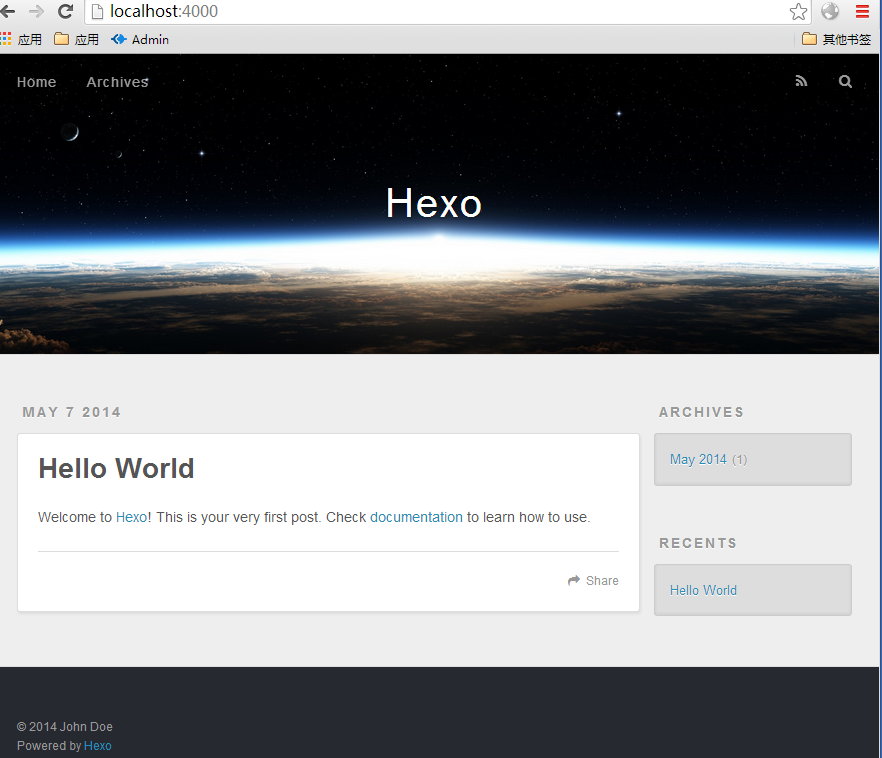














 682
682

 被折叠的 条评论
为什么被折叠?
被折叠的 条评论
为什么被折叠?








